Việc tìm kiếm cách tải video YouTube về máy tính là nhu cầu phổ biến của nhiều người dùng hiện nay. Dù YouTube không cung cấp trực tiếp tính năng tải video, nhưng bạn có thể dễ dàng thực hiện điều này thông qua nhiều phương pháp khác nhau.
Trong bài viết này, Goldtimenest sẽ hướng dẫn bạn những cách tải video YouTube về máy tính hiệu quả và nhanh chóng để tải video từ YouTube về máy tính một cách đơn giản, giúp bạn xem video offline bất kỳ lúc nào mà không cần kết nối internet.
Cách tải video YouTube về máy tính tại nhà miễn phí

Tải video YouTube về máy tính bằng Savefrom.net
- Bước 1: Sao chép đường dẫn của video YouTube.
- Bước 2: Mở trang savefrom.net, sau đó dán đường dẫn video vừa sao chép vào ô URL và nhấn nút Start để bắt đầu tải.
- Bước 3: Như hình dưới đây, bạn có thể nhấn Download (1) để tải video ngay hoặc chọn (2) để tải video theo định dạng và chất lượng mong muốn.
- Bước 4: Đợi trang xử lý và tự động tải video về máy. Bạn có thể kiểm tra quá trình tải ở góc trên bên phải trình duyệt hoặc nhấn Ctrl + J để xem.
Tải video YouTube về máy tính bằng Y2
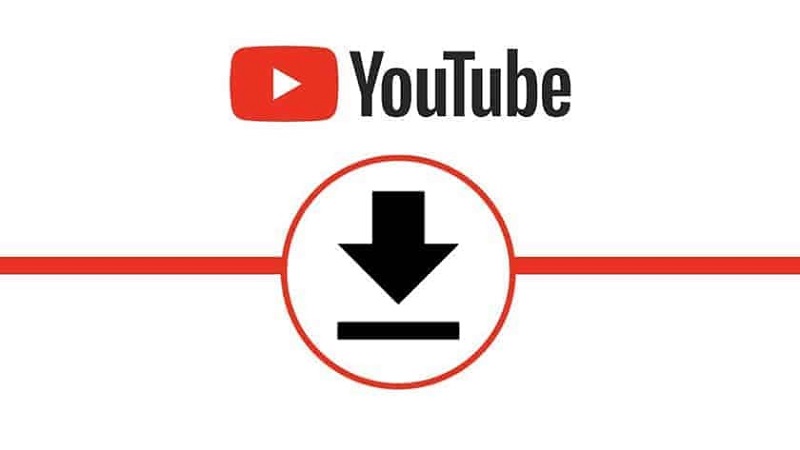
- Bước 1: Sao chép liên kết của video YouTube.
- Bước 2: Truy cập vào Y2mate.com và dán liên kết video đã sao chép vào ô URL > Nhấn Start hoặc click chuột ra ngoài vùng trống để trang web xử lý > Chọn định dạng video phù hợp và nhấn Download.
- Bước 3: Để theo dõi tiến trình tải video, bạn có thể nhấp vào biểu tượng 3 chấm ở góc phải trên trình duyệt và chọn Tải xuống (Download) hoặc sử dụng tổ hợp phím Ctrl + J. Cách này áp dụng cho tất cả các trình duyệt như Chrome, Edge, Cốc Cốc, FireFox, Opera,…
- Bước 4: Khi màn hình quản lý file đã tải xuống xuất hiện, bạn có thể xem tất cả các file (video, nhạc, tài liệu,…) đã tải tại đây. Chọn Mở trong thư mục để truy cập thư mục chứa video đã tải hoặc nhấn Phát để xem video trực tiếp.
>> Xem thêm: 9+ Thủ thuật tìm kiếm nâng cao trên Google hiệu quả nhất
Tải video YouTube về máy tính bằng Cốc Cốc
- Bước 1: Mở video YouTube trong trình duyệt Cốc Cốc.
- Bước 2: Di chuyển chuột vào khung video đang phát, thanh công cụ sẽ hiện ra ở góc trên bên trái.
- Bước 3: Nhấn vào biểu tượng Download (nút tròn màu xanh lá với mũi tên xuống) > Trong mục Video, chọn chất lượng video mong muốn và nhấn để tải xuống.
- Bước 4: Bạn có thể theo dõi trạng thái tải video ở biểu tượng Download tại góc phải trên trình duyệt. Khi video đã tải xong, vào menu biểu tượng ba thanh ngang và chọn Tải xuống (Download) hoặc sử dụng tổ hợp phím Ctrl + J.
- Bước 5: Màn hình quản lý file tải xuống sẽ xuất hiện, nơi bạn có thể xem tất cả các file (video, nhạc, tệp tin,…) đã tải. Chọn Mở trong thư mục để vào thư mục chứa video đã tải hoặc nhấn Phát để xem video trực tiếp.
Hướng dẫn cách tải video YouTube về điện thoại miễn phí

Tải video YouTube về điện thoại Android
Bước 1: Tải video từ YouTube
Mở YouTube > Nhập từ khóa của video bạn muốn tìm vào thanh tìm kiếm.
Chọn video cần tải > Nhấn nút Tải xuống.
Bước 2: Xem lại các video đã tải về trên YouTube
Nhấn vào Thư viện > Chọn mục Video đã tải xuống > Tại đây, bạn sẽ thấy danh sách các video đã tải về.
Tải video YouTube về điện thoại iPhone
Bước 1: Mở YouTube và đăng nhập vào tài khoản Gmail cá nhân > Tìm và chọn video bạn muốn tải > Nhấn nút Tải xuống nằm dưới video.
Bước 2: Chọn chất lượng tải theo mong muốn > Nhấn Tải xuống để bắt đầu quá trình tải.
Bước 3: Để mở các video đã tải, vào Thư viện > Chọn mục Nội dung tải xuống, tại đây bạn sẽ tìm thấy video đã tải về.
>> Xem thêm: Cách kết nối điện thoại với TV không dây cực đơn giản
Kết luận
Cách tải video YouTube về máy tính được hướng dẫn chi tiết ở trên, bạn có thể dễ dàng lưu trữ các video yêu thích để xem offline bất cứ khi nào. Việc sử dụng các trang web hỗ trợ tải video như y2mate, savefrom hay 9convert giúp quá trình tải video trở nên đơn giản và nhanh chóng.
Hãy áp dụng các phương pháp này để tiết kiệm thời gian và tận hưởng những nội dung hấp dẫn mà không cần kết nối internet.







